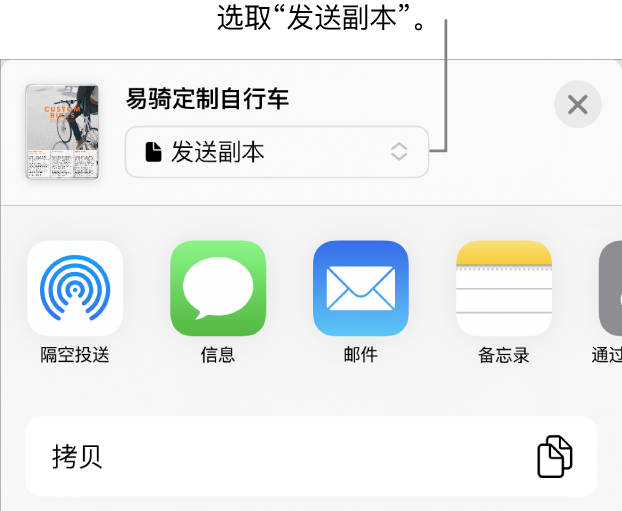在 iPhone 上的 Pages 文稿中发送文稿
你可以使用“隔空投送”、“邮件”、“信息”或者其他服务来发送文稿副本。你也可以发送其他格式的副本,如 PDF、Word、EPUB、纯文本或 RTF。
【提示】给收件人发送文稿副本前,你可以使用密码保护它来限制对文稿的访问并提供额外的安全保护。
发送 Pages 文稿副本
以其他格式发送 Pages 文稿的副本
在 iPhone 上前往 Pages 文稿 App
 。
。文稿打开后,轻点工具栏中的
 ,然后轻点“导出并发送”。
,然后轻点“导出并发送”。轻点要使用的格式:
PDF:你可以通过“预览”和 Adobe Acrobat 等应用程序打开这些文件,某些时候你还可以进行编辑。如果你为辅助技术(例如“旁白”)添加了图像、绘图、音频或视频描述,它们会自动导出。如果你的文稿包含智能注解或批注且你想要在 PDF 中包括这些内容,请打开相应的选项,然后轻点“布局选项”右上角的“导出”。
Word:这些文件可使用 Microsoft Word 以 .docx 格式打开和编辑。轻点“导出详细信息”右上角的“继续”。
EPUB:使用此格式以制作可在电子书阅读程序(如 Apple Books)中阅读的文稿。在“输入 EPUB 信息”中指定你要使用的设置,然后轻点右上角的“导出”。
纯文本:使用此格式将正文文本导出为无格式文本。将不会导出文本框、形状、图像、线条、表格和图表。页面布局文稿不能被导出为 TXT 格式。
多信息文本格式:你可以将正文文本和表格导出为格式化 (RTF) 文本和表格。如果文稿中有可导出的文本框、形状、线条和图表,则这些将被导出为图像,而文稿被导出为 RTFD 格式。你可能无法通过 Pages 文稿和“文本编辑”以外的应用程序打开 RTFD 文件。你不能以 RTF 或 RTFD 格式导出页面布局文稿。
Pages 文稿模板:将文稿发送为可在模板选取器中存储的模板。轻点“导出”控制中的“发送模板”。
若要发送文稿,请轻点一个发送选项:
隔空投送:轻点收件人的名字。收件人必须处于同一网络且必须接受该文件才能接收它。
“信息”、“邮件”或其他服务:提供请求的收件人信息(例如,发送电子邮件时的电子邮件地址),然后发送或发布副本。
备忘录:若要存储副本,请选取要存储副本的备忘录(或者创建新的备忘录),按需添加文本,然后轻点“存储”。
轻点“更多”以将其他服务添加到选项(可在设备主屏幕的“设置”中设置其他服务)。